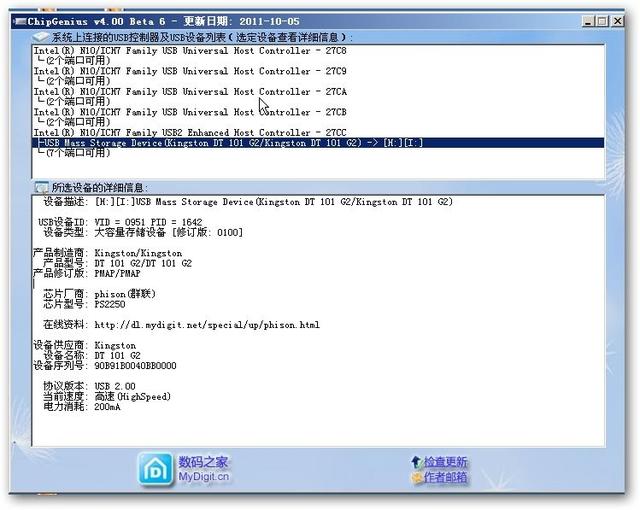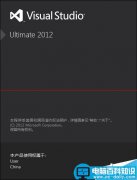硬盘里面剪切的文件还可以恢复吗?在我们想要对文件进行移动的时候,对文件进行剪切是大家都经常使用的操作,然而这个操作的移动文件之余,偶尔也会造成文件的丢失。接下来本篇文章就来为你解答这个问题。

硬盘里面剪切的文件还能恢复吗
首先说明:恢复剪切丢失的文件是可行的。首先要做的就是确保原先丢失的文件没有被覆盖,不要在电脑上丢失文件的位置进行文件的存储,也不能执行剪切文件的操作。接着你可以根据下文的演示步骤,借助第三方的专业数据恢复软件进行文件的恢复。
借助专业的数据恢复软件如何恢复剪切的文件
硬盘里面剪切的文件还可以恢复吗?在确保电脑中没有写入新的数据之后,选择一款专业的数据恢复软件来进行文件的恢复。数据蛙数据恢复专家软件就能够帮助你进行剪切文件的恢复。
数据蛙数据恢复专家软件支持Windows和Mac OS客户端的用户进行使用,同时适用于各种文件系统。SD卡、移动硬盘、U盘等存储设备都能够通过软件进行高效的数据恢复。
接下来就让小编为你演示数据蛙数据恢复专家软件进行剪切文件恢复的详细步骤:
步骤一:如果你的硬盘是外接硬盘,那么需要将硬盘放置进电脑中。接着在电脑上打开数据蛙数据恢复专家软件的官方网站(www.shujuwa.net/),进行软件的下载。完成软件的下载之后,注意不要将软件安装到发生数据丢失的磁盘中。接着在首界面选择数据丢失的硬盘,接着勾选文件的类型(全选文件的类型,有助于进行数据的全面扫描)。
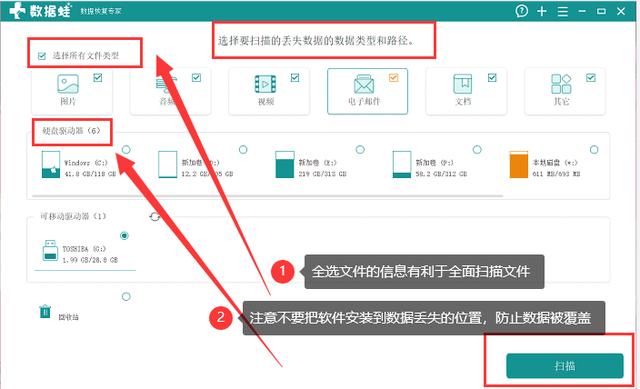
步骤二:完成文件类型和路径的选择后,单击右下角的扫描,接着就可以进行文件的扫描了。在数据扫描的过程中,可以查看到被删除的文件,字体为橙黄色的文件,就是被删除的文件。在左侧,根据类型或者路径查看文件,点击文件名称,可以对文件进行预览。
在上方有名称、大小、创建和修改日期四个指标方便你对文件进行排序。单击文件名称,就可以查看文件的路径,在右侧你可以查看文件的详细信息。
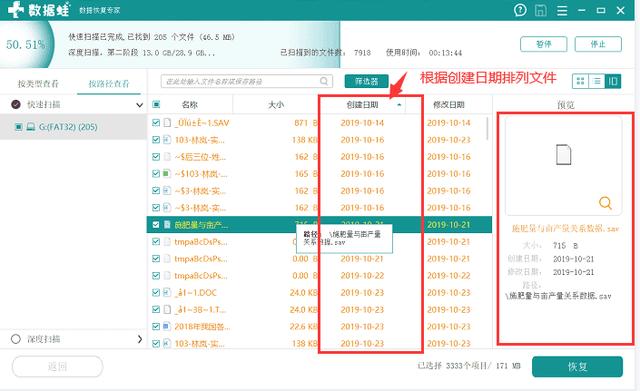
步骤三:点击窗口右下角的恢复之后,就可以进行文件的恢复了。在存储文件的位置的选择时,注意不要将文件存储在文件丢失的位置,新建一个文件夹用来存储文件,或者将文件存储在外接的数据存储设备都是很好的选择。
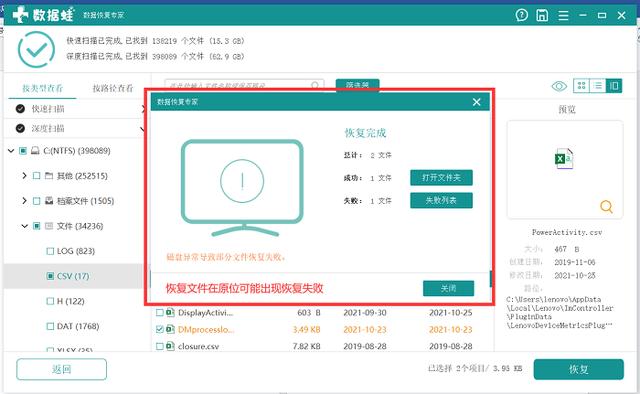
硬盘里面剪切的文件还可以恢复吗?本篇文章小编为你介绍了数据恢复的专业方法,由于剪切的文件不会缓存至回收站,因此发生硬盘剪切文件丢失后,通过数据蛙数据恢复专家软件进行专业高效的数据恢复。